ミッドジャーニーの使い方

AI アートは現在大きなトレンドであり、Midjourney は画像を生成する最良の方法の 1 つです。使用方法は次のとおりです。
あなた、友人、家族が感光性発作を経験した場合、Mac で点滅するライトを自動的に暗くする方法を学ぶことは非常に重要です。
光過敏性てんかんを持つ人は、デジタル画面から発せられる光の点滅やストロボ光によって引き起こされる発作を経験します。あなた自身が光過敏性てんかんを患っている場合、または光過敏性てんかんを患っている人と画面を共有している場合は、Mac の設定を調整してこのような照明の影響に自動的に対抗することで、発作のリスクを軽減できます。
ありがたいことに、最高のラップトップの 1 つとして期待されるように、Mac には点滅するライトを自動的に暗くするアクセシビリティ機能が備わっています。さらに良いことに、有効にするのは非常に簡単ですが、どこを見ればよいか分からないと機能を見逃してしまう可能性があります。ただし、心配しないでください。プロセスをガイドします。
Mac で点滅するライトを自動的に暗くする方法は次のとおりです。
Mac で点滅するライトを自動的に暗くする方法
図解された手順を参照してください。
1. [設定] > [アクセシビリティ] > [ディスプレイ] に移動します。
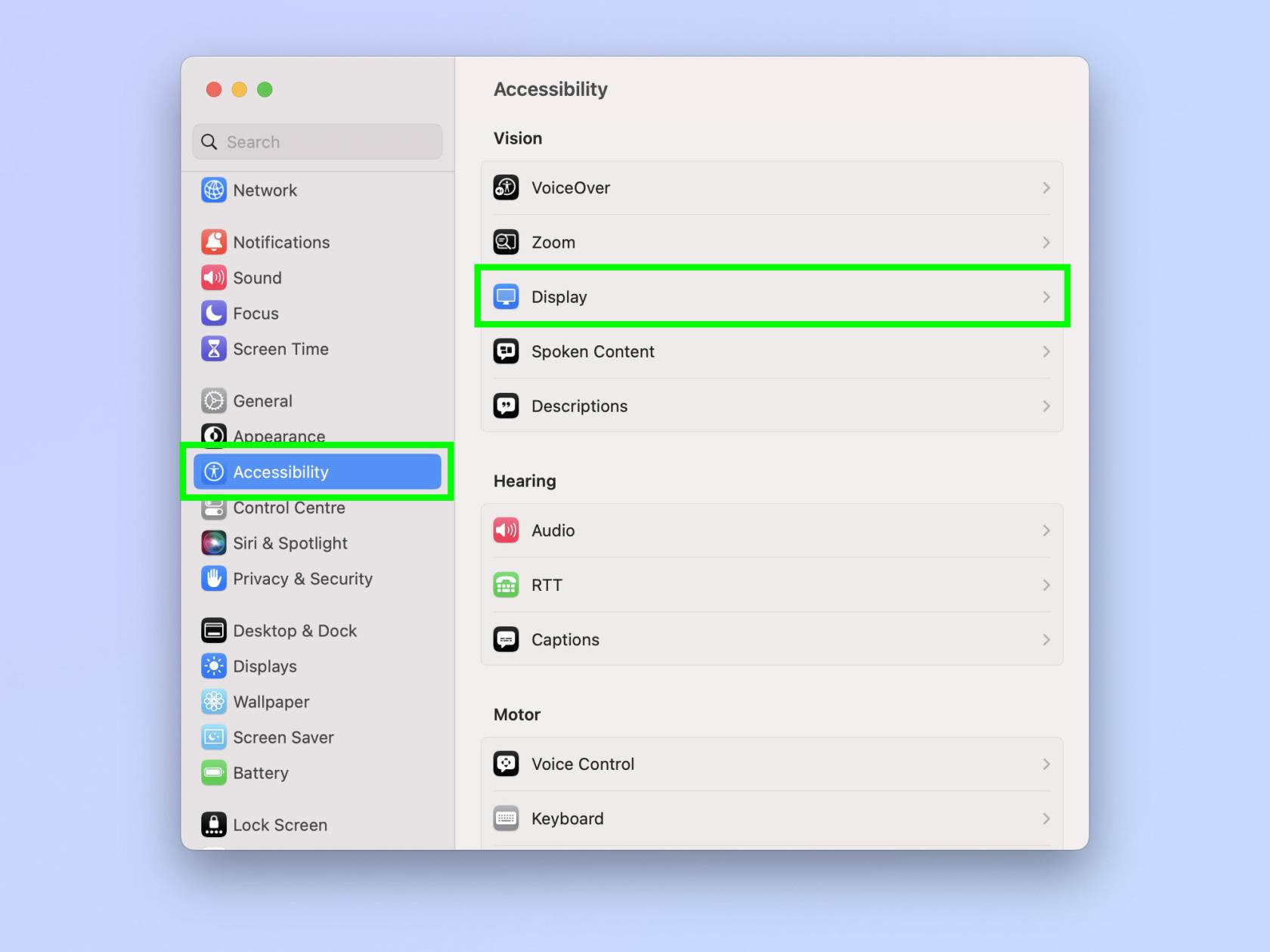
(画像:©Future)
左上のApple ロゴをクリックし、 [システム設定] を選択します。ここで、「アクセシビリティ」をクリックし、「ディスプレイ」を選択します。
2. 薄暗く点滅するライトをオンにします。

(画像:©Future)
[ディスプレイ設定] ページで、[薄暗く点滅するライト] をオンに切り替えます。
本当にそれだけです。重要な安全機能であると予想されるように、見つけて有効にするのは簡単で簡単です。
Mac の使用についてさらにヘルプが必要な場合は、さまざまな便利なチュートリアルでさまざまなハックやトリックを紹介します。Macの動作が少し遅いですか?バックアップを高速化するためにMac のキャッシュをクリアする方法を学びましょう。キーボード上にハッシュタグは表示されているのに、記号が機能しないことがありますか? Mac でハッシュタグを入力する方法を紹介します。Mac でホスト ファイルを編集する方法やMac のツールバーに ChatGPT を追加する方法など、より高度なガイドもあります。
AI アートは現在大きなトレンドであり、Midjourney は画像を生成する最良の方法の 1 つです。使用方法は次のとおりです。
Rectangle アプリを使用して Mac で Windows スナップ機能を利用する方法は次のとおりです。
Windows 11 タスクバーを透明にして外観を改善します。段階的な説明があります。
感光性発作のリスクを軽減するために、Mac の点滅するライトを暗くする方法を学びましょう。


